
Linux操作系统硬件稳定性指南
7页1、Linux操作系统硬件稳定性指南(转载整合)CPU 和内存疑难问题解答Linux 负有盛名的特点之一是其非凡的稳定性。然而,如果您的硬件有缺陷或配置不正确,即使是世界上最稳定的操作系统也不会对您有什么帮助。本文中,Daniel Robbins 将告诉您如何诊断和修复 CPU 问题,并告诉您如何测试 RAM 缺陷。通过学习本文,您将学会确保您的 Linux 系统达到尽可能好的的稳定性。在 Linux 世界中,我们中的许多人已遭受过令人深恶痛绝的硬件问题之苦。许多人曾经配置了一台 Linux 机器、安装了最喜欢的分发软件、编译并安装了一些附加应用程序并且使各个部件都运行顺利,到最后发现新系统中有一个致命的硬件错误?无论是随机分段错误、数据毁坏、硬锁定、还是丢失数据其结果都是一样的 - 硬件故障使通常情况下可靠的 Linux 操作系统几乎无法顺利运行。本文中,我们将深入探讨如何检测 CPU 和 RAM 问题 - 在缺陷部件造成一些严重的破坏之前就允许更换它们。如果您正遭遇不稳定问题并且猜测该问题与硬件有关,我鼓励您测试 CPU 和内存以确保它们工作正常。但是,即使您尚未遇到这些问题,执行 C
2、PU 和内存测试仍不失为一个好主意。在测试 CPU 和内存中,您可能会检测到硬件问题,它可能会在某个不适当的时候给您带来麻烦,并可能已经造成了数据丢失或让您花了数小时却搜索不到问题的根源。正确地,前瞻性地应用这些技术可帮助您避开这些令人头疼的问题,并且如果系统通过了测试,您即可放心,系统是符合规范的。CPU 问题如果您有一个非常糟糕的 CPU,您的机器可能无法引导 Linux 或仅运行几分钟便被锁定。由于症状非常明显,所以容易诊断出这种不良状态下的 CPU 是有缺陷的。但更多的是一些不易检测到的细微的 CPU 缺陷;一般情况下,不太明显的错误能引起机器无明显原因的不时锁定,或导致某些进程意外死掉。多数 CPU 不稳定问题可通过“考验”CPU 来触发 - 给 CPU 分配大量的工作,促使其变热,甚至在可能的情况下使它休眠。让我们看一下压力测试 CPU 的一些方法。当听说测试 CPU 稳定性的最好方法之一是 Linux 内建的 - 内核编译,您可能会感到奇怪。gcc 编译器是测试一般 CPU 稳定性的一个很好的工具,内核编译将充分使用 gcc。通过在 /usr/src/linux 目录创建
3、并运行下面的脚本可以对您的机器进行 industrial-strength 内核编译压力测试:cpubuild 脚本 #!/bin/bash make dep while foo = foo do make clean make -j2 bzImage if $? -ne 0 then echo OUCH OUCH OUCH OUCH exit 1 fi done您将注意到此脚本重复编译内核。原因很简单 - 一些 CPU 有断断续续的小故障,使得它们在 95% 的时间里顺利地编译内核,但又不时地使内核编译崩溃。通常情况下,这是因为在处理器加热到一定温度(在该温度下处理器变得不稳定)之前可能进行了 5 个或更多内核编译。在上面的脚本中,注意调整 -j 选项,使紧跟它的数字等于系统中 CPU 的数目加 1;换句话说,若是单处理器使用 2,双处理器使用 3,依此类推。-j 选项告诉 make 程序行平行编译内核,确保在编译每个源文件后总有至少一个 gcc 进程准备就绪 - 确保 CPU 承受的压力达到最大。如果下午不准备使用 Linux 机器,请继续运行此脚本并让机器重新编译内核几个小时。可
4、能的 CPU 问题如果脚本持续几个小时运行顺利,祝贺您!您的 CPU 已经通过了第一个测试。但是,上述脚本可能会意外死掉。如何知道是 CPU 有问题而不是其它的问题呢?如果 gcc 发出与下面类似的错误,则很有可能是 CPU 有问题: gcc: Internal compiler error: program cc1 got fatal signal 11这时,CPU 有三种可能的状态:如果您输入 make bzImage 重新进行内核编译,并且编译器死在同一文件上,请继续一遍遍输入 make bzImage。如果试了大约十次之后,编译进程继续死在此特定文件上,那么问题很可能是由(很少)gcc 编译器错误引起的,该错误是由此特定的源文件而不是有问题的 CPU 触发的。但是,这些天 gcc 很稳定,那么这种情况发生的可能性很小。如果您输入 make bzImage 重新进行内核编译,并且稍后得到另一个信号 11,那么您的 CPU 很可能快要无法使用了。如果您输入 make bzImage 重新进行内核编译并且内核编译成功,那也不意味着您的 CPU 是好的。通常这意味着仅当 CPU 升到一
《Linux操作系统硬件稳定性指南》由会员cn****1分享,可在线阅读,更多相关《Linux操作系统硬件稳定性指南》请在金锄头文库上搜索。
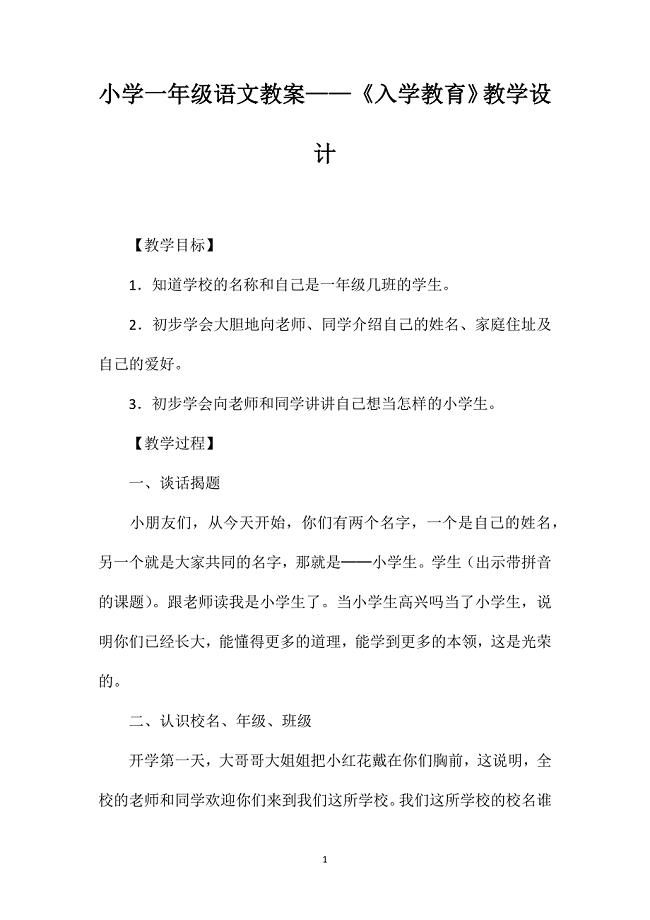
小学一年级语文教案——《入学教育》教学设计
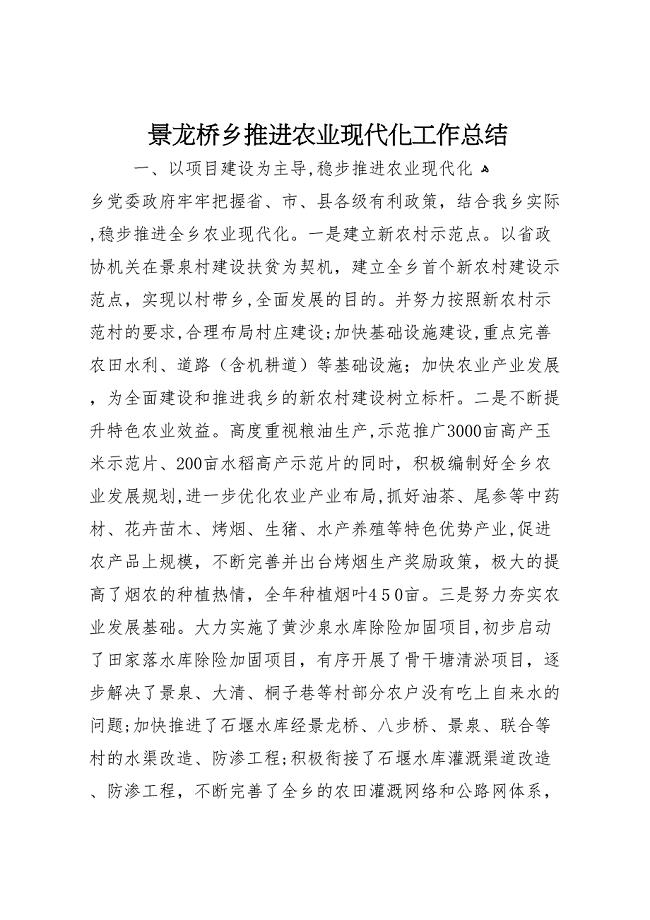
景龙桥乡推进农业现代化工作总结
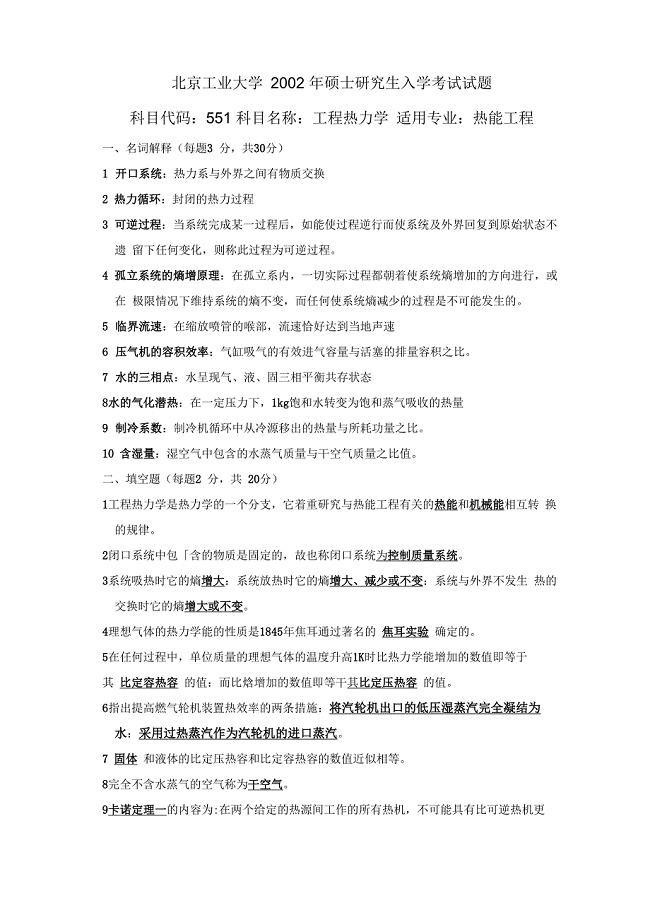
北京工业大学2002
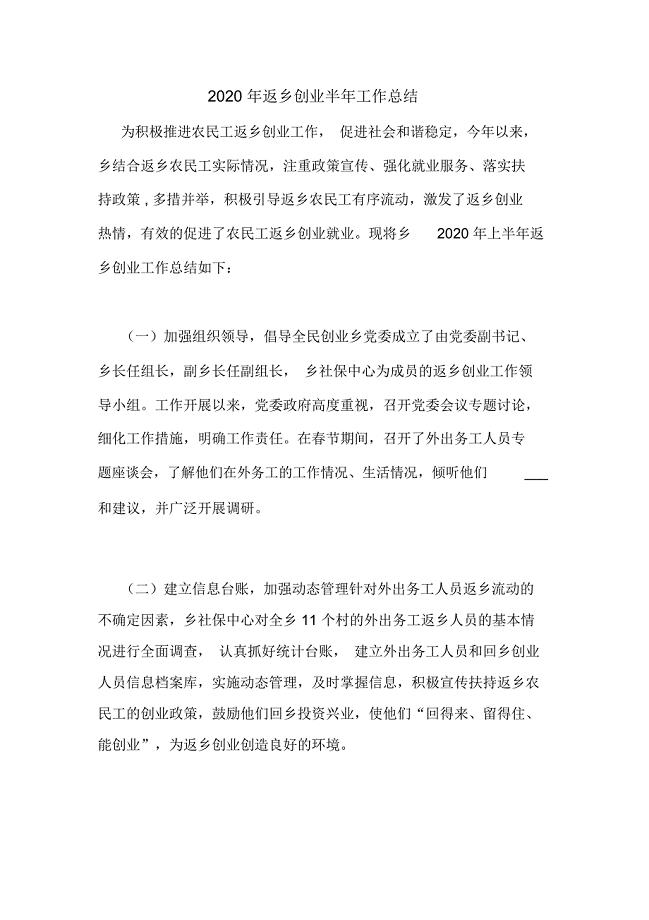
2020年返乡创业半年工作总结
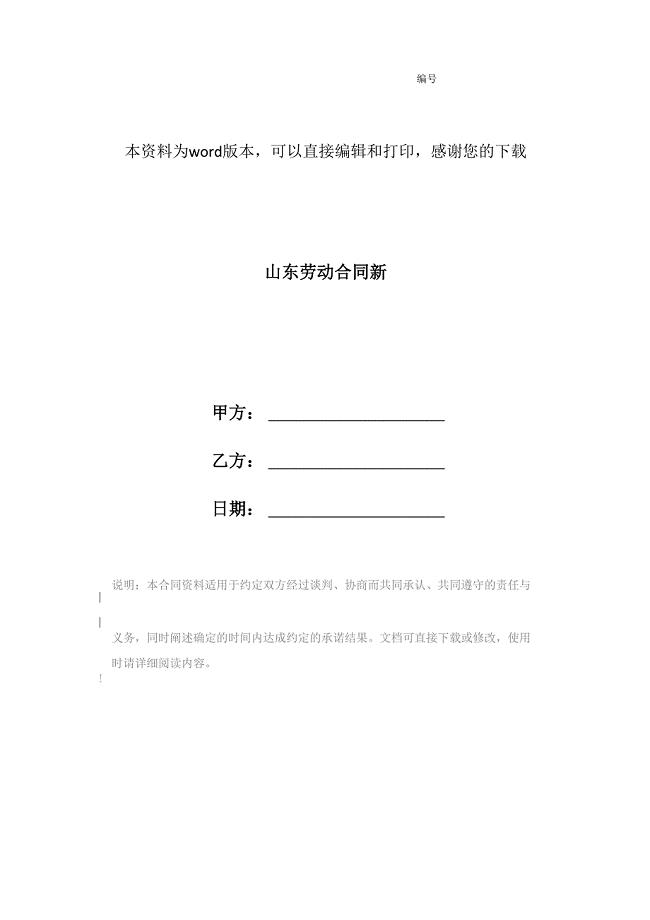
山东劳动合同新
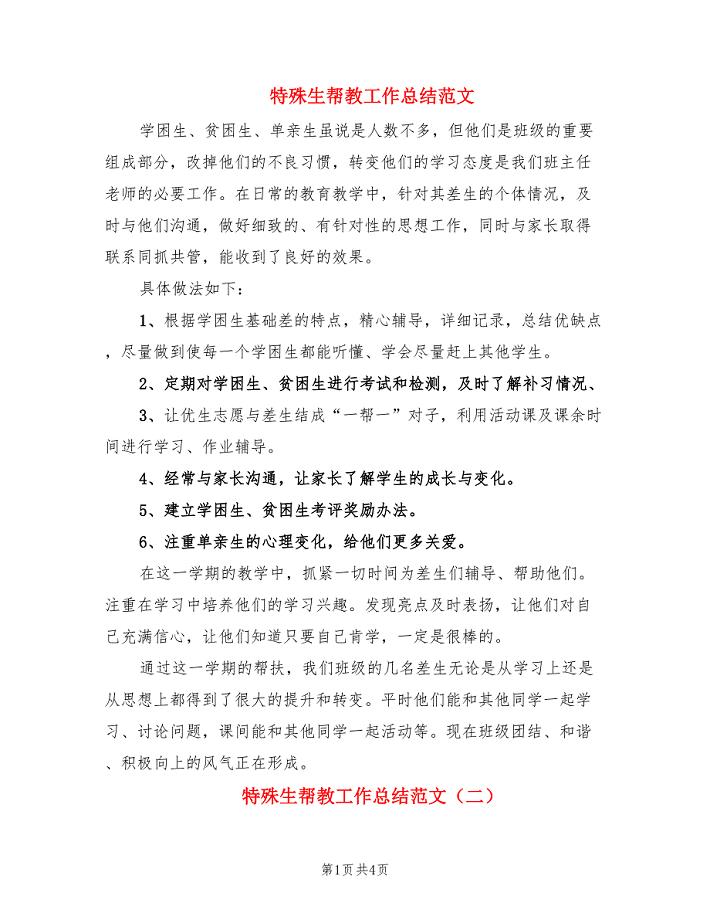
特殊生帮教工作总结范文.doc
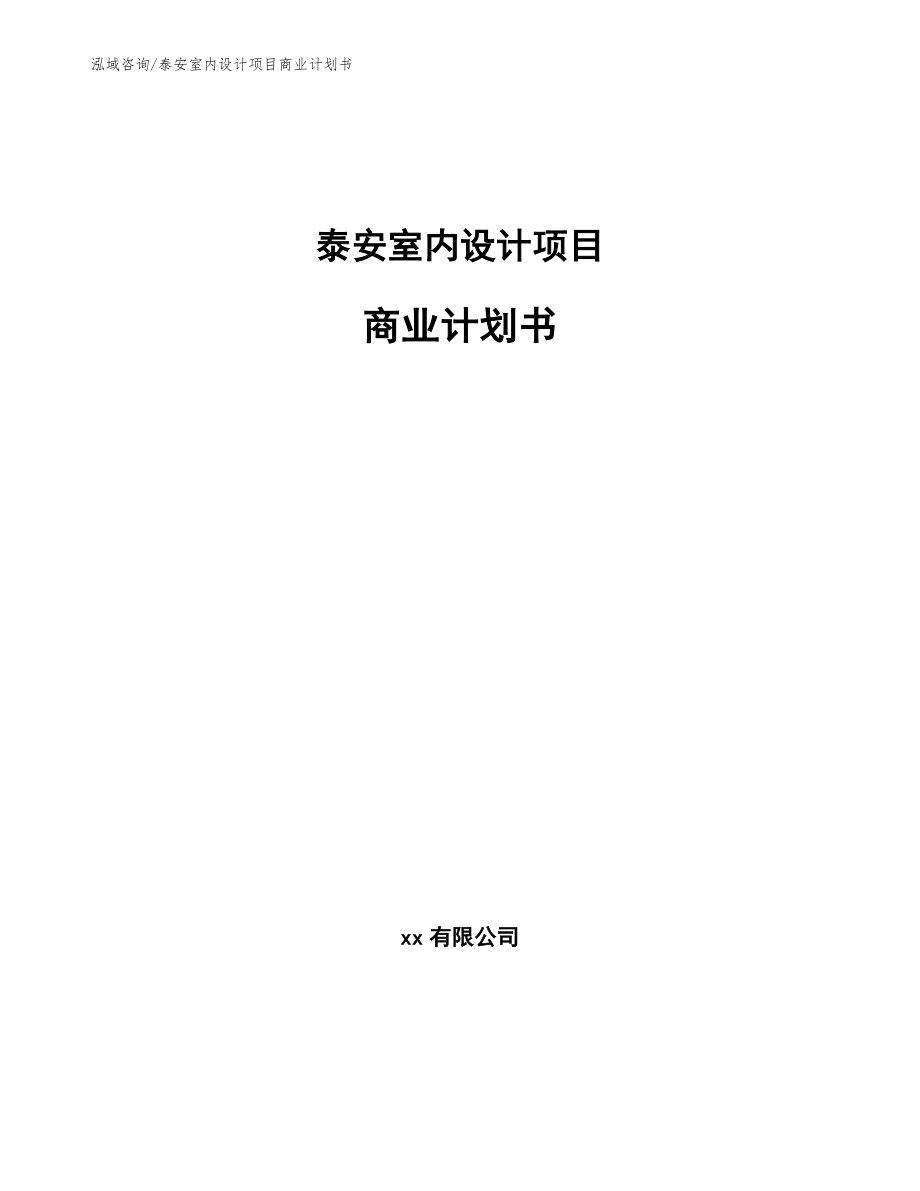
泰安室内设计项目商业计划书
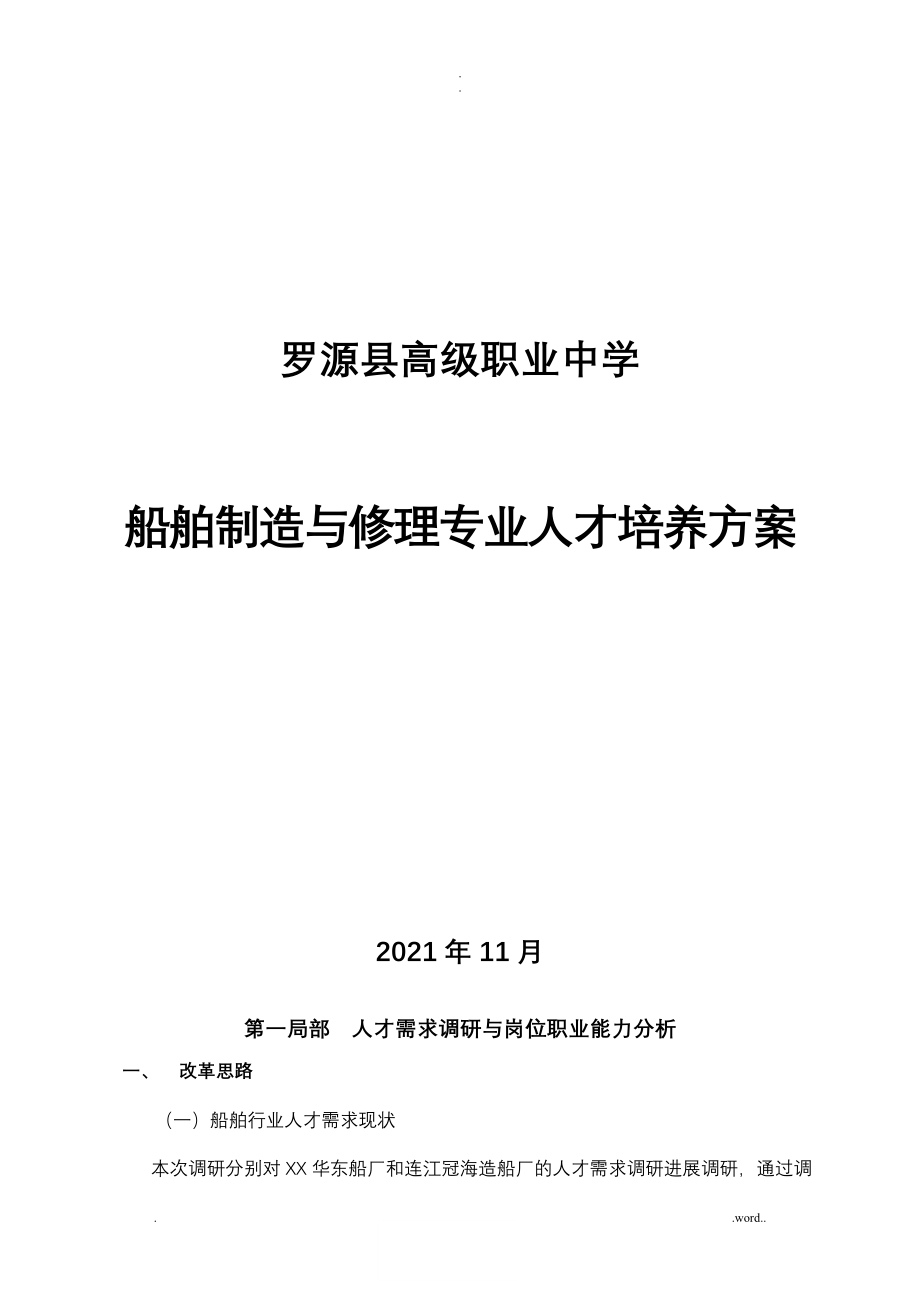
船舶制造及修理专业人才培养方案
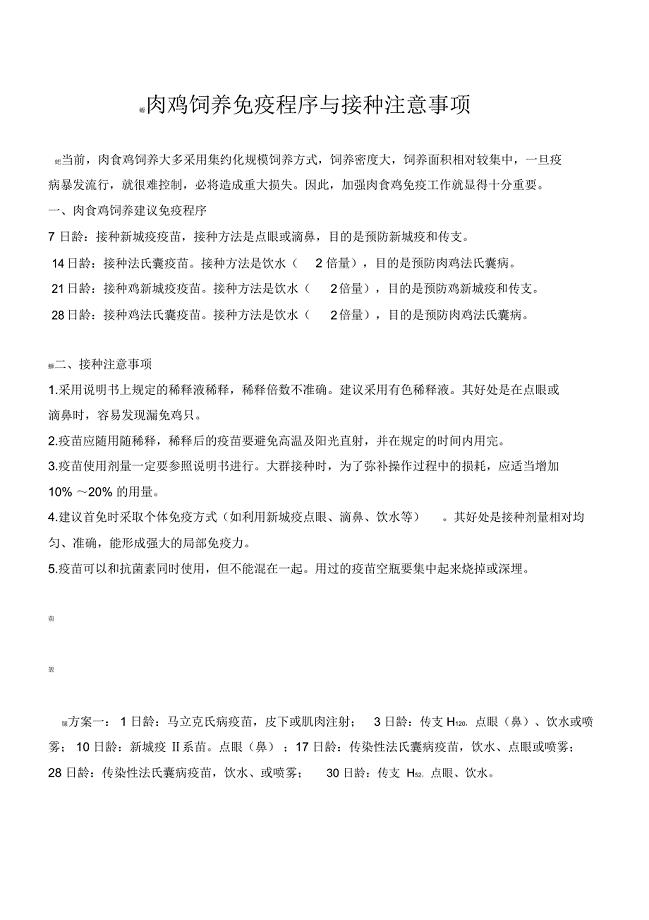
肉鸡免疫程序
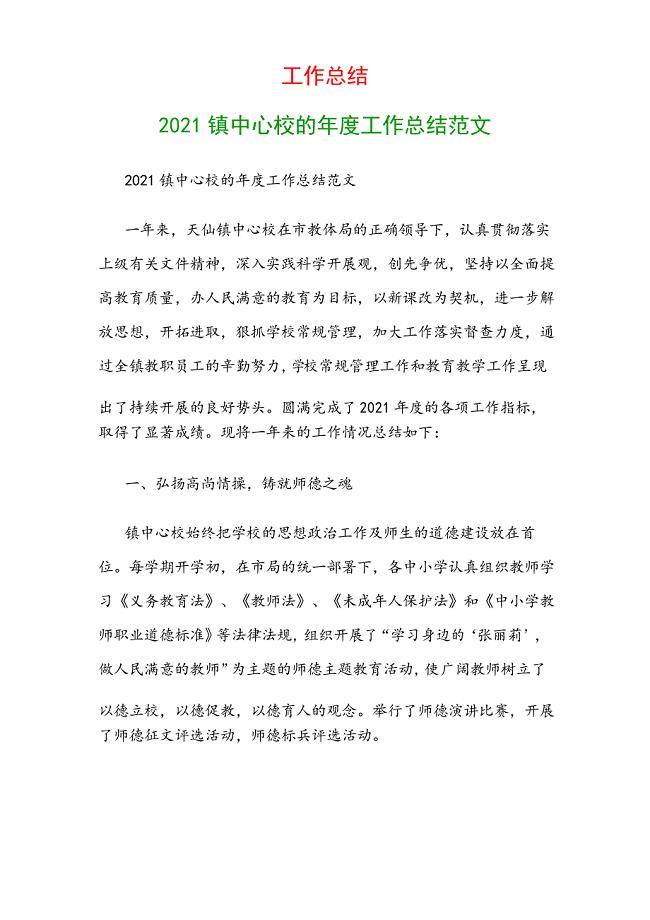
工作总结2021镇中心校的年度工作总结范文
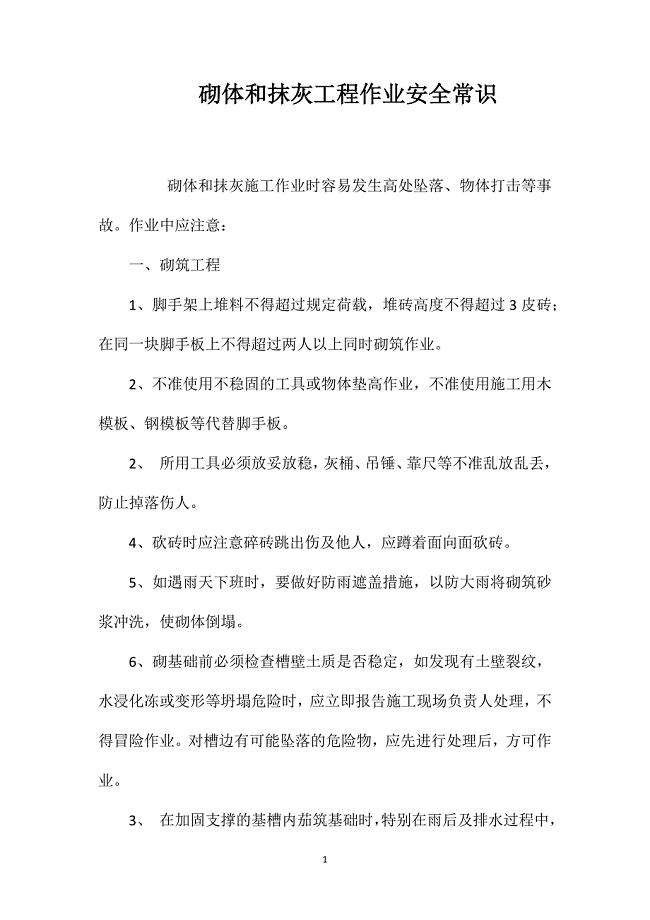
砌体和抹灰工程作业安全常识
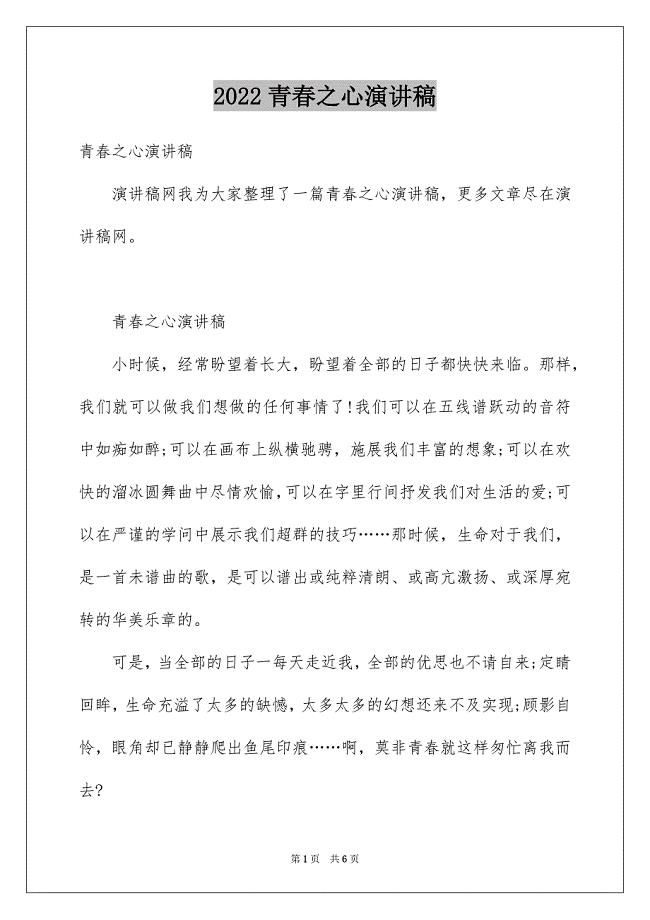
青春之心演讲稿
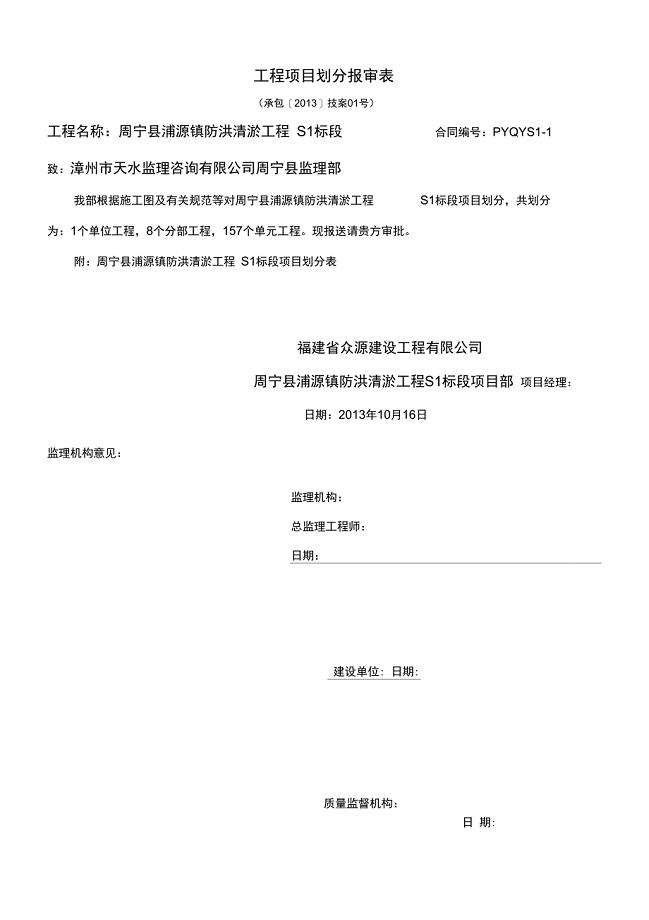
水利工地进程项目划分
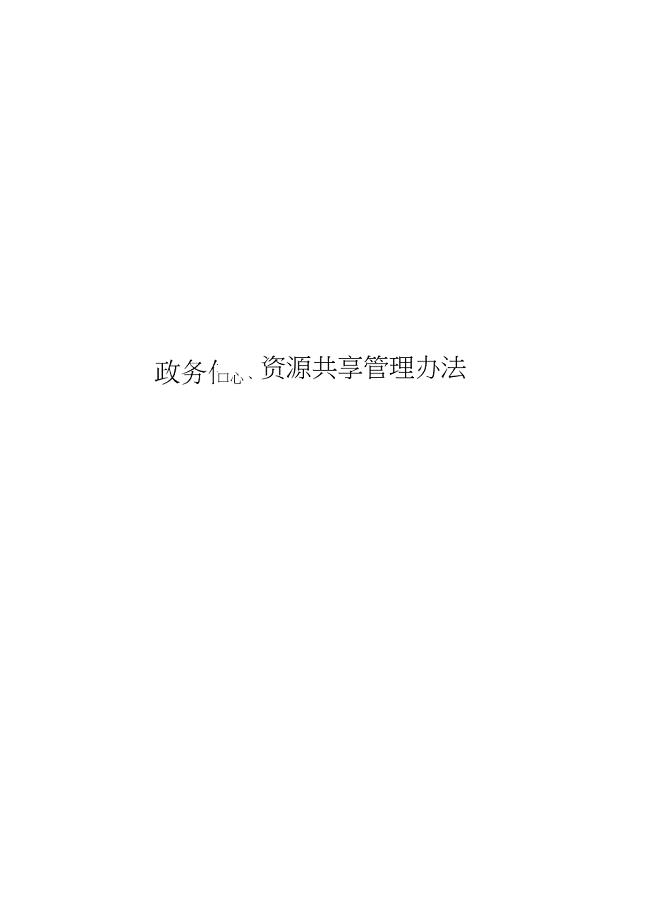
1政务信息资源共享管理办法

2023年作文助人为乐二年级范文

2023年管理所年度工作总结(篇)
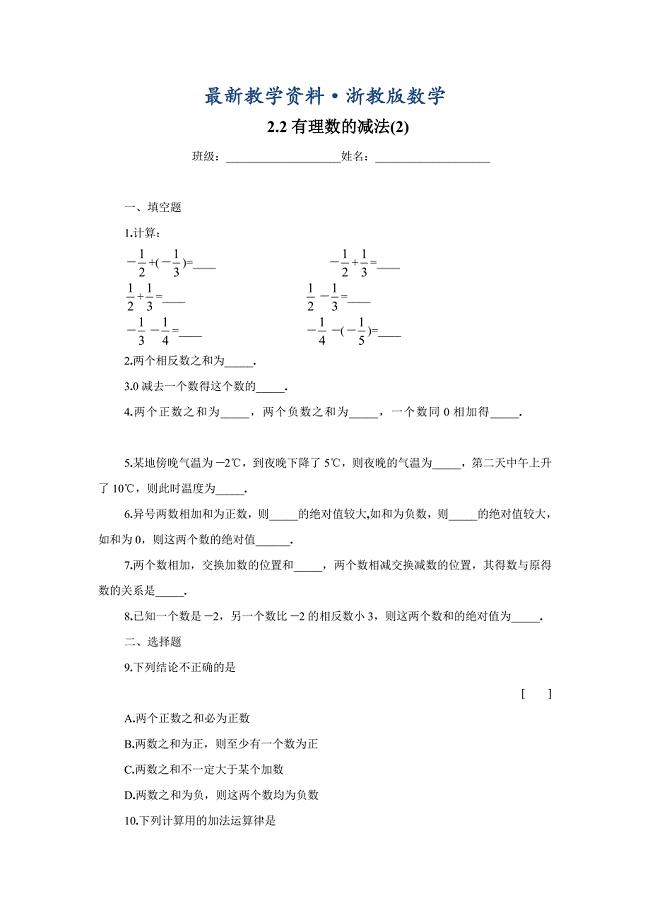
最新浙教版七年级上册数学2.2有理数的减法同步练习2【含答案】
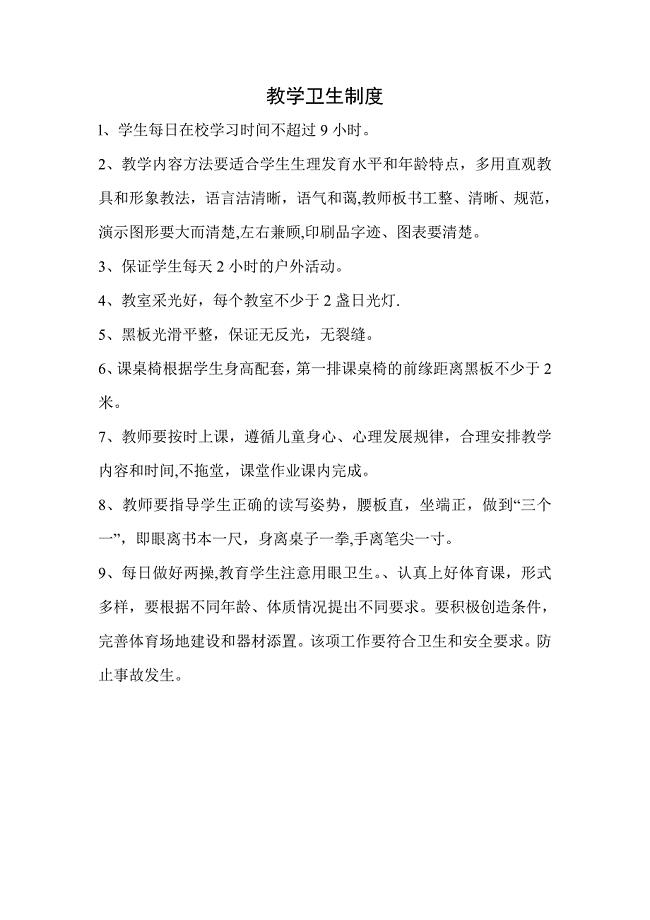
学生健康检查及健康档案管理制度
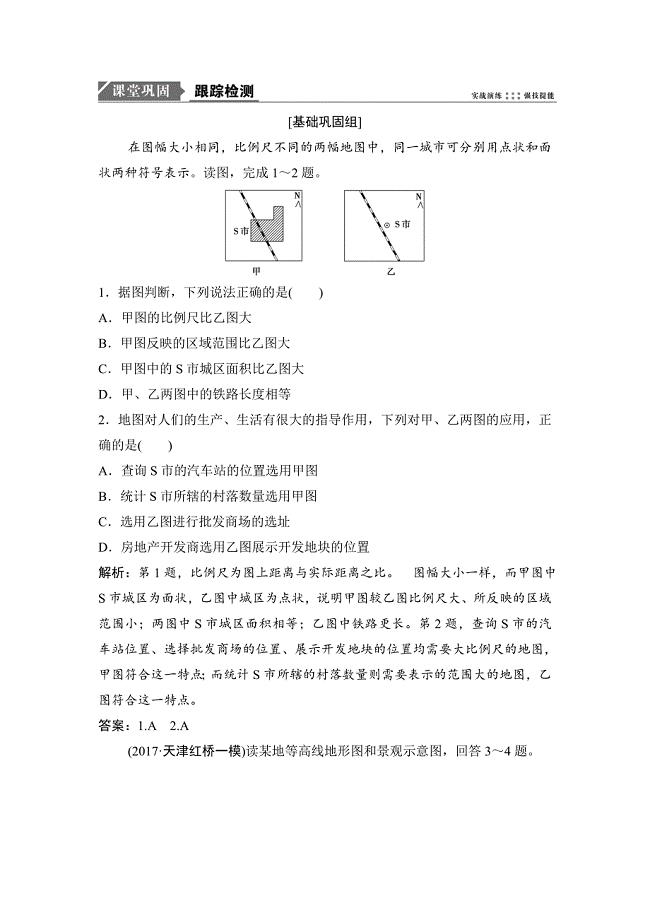
一轮优化探究地理人教版练习:第一部分 第一章 第二讲 地图 Word版含解析
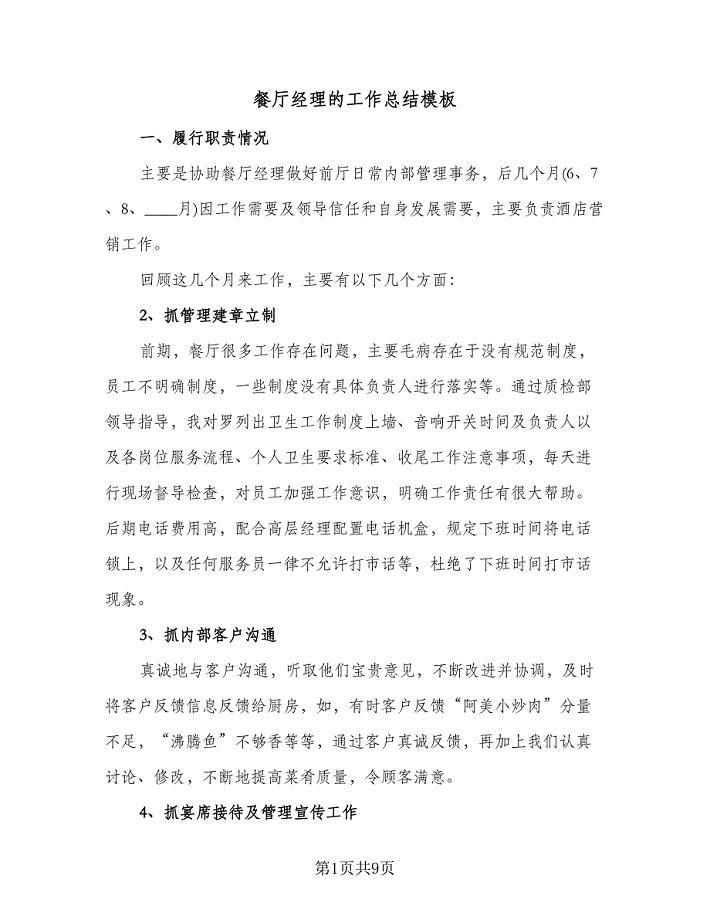
餐厅经理的工作总结模板(三篇).doc
 自动化功能测试软件F
自动化功能测试软件F
2023-04-24 3页
 发布网络广告合同(二)
发布网络广告合同(二)
2023-04-17 2页
 浅析供应商关系管理
浅析供应商关系管理
2023-12-31 8页
 网络经济下的企业财务管理创新
网络经济下的企业财务管理创新
2023-08-05 12页
 网站托管及其他互联网业务协议
网站托管及其他互联网业务协议
2022-11-12 2页
 车床对刀详细图解与手动编程-斯沃数控仿真软件
车床对刀详细图解与手动编程-斯沃数控仿真软件
2023-11-06 29页
 毕博浦东软件园—DraftInternalQuestionnaireforspsp_v1.1
毕博浦东软件园—DraftInternalQuestionnaireforspsp_v1.1
2023-08-13 92页
 电脑音乐及其发展模板
电脑音乐及其发展模板
2024-02-12 5页
 压缩空气干燥设备性能测试方法与测试系统建置
压缩空气干燥设备性能测试方法与测试系统建置
2024-03-03 22页
 《网络安全》课堂观察记录表单
《网络安全》课堂观察记录表单
2023-02-15 4页

